第四章ADPCB设计1
- 格式:pptx
- 大小:2.87 MB
- 文档页数:52
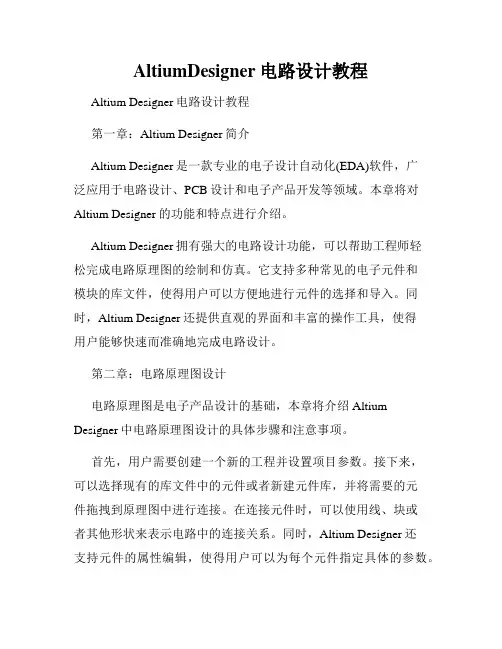
AltiumDesigner电路设计教程Altium Designer电路设计教程第一章:Altium Designer简介Altium Designer是一款专业的电子设计自动化(EDA)软件,广泛应用于电路设计、PCB设计和电子产品开发等领域。
本章将对Altium Designer的功能和特点进行介绍。
Altium Designer拥有强大的电路设计功能,可以帮助工程师轻松完成电路原理图的绘制和仿真。
它支持多种常见的电子元件和模块的库文件,使得用户可以方便地进行元件的选择和导入。
同时,Altium Designer还提供直观的界面和丰富的操作工具,使得用户能够快速而准确地完成电路设计。
第二章:电路原理图设计电路原理图是电子产品设计的基础,本章将介绍Altium Designer中电路原理图设计的具体步骤和注意事项。
首先,用户需要创建一个新的工程并设置项目参数。
接下来,可以选择现有的库文件中的元件或者新建元件库,并将需要的元件拖拽到原理图中进行连接。
在连接元件时,可以使用线、块或者其他形状来表示电路中的连接关系。
同时,Altium Designer还支持元件的属性编辑,使得用户可以为每个元件指定具体的参数。
完成电路原理图的设计后,可以进行电路仿真以验证设计的正确性。
Altium Designer内置了强大的仿真工具,可以对电路进行直流、交流、噪声等多种仿真分析。
通过仿真结果,可以发现并改正设计中的问题,从而提高电路的可靠性和性能。
第三章:PCB布局设计PCB布局是将电路原理图转化为实际的印刷电路板(PCB)的过程。
本章将介绍Altium Designer中PCB布局设计的步骤和技巧。
在Altium Designer中,用户可以根据电路原理图自动生成PCB 布局。
首先,可以在PCB布局编辑器中导入原理图,并根据布局要求进行元件的摆放和连线。
Altium Designer提供了多种布局工具,如自动布线、拖拽元件、旋转元件等,使得用户能够高效地进行布局设计。
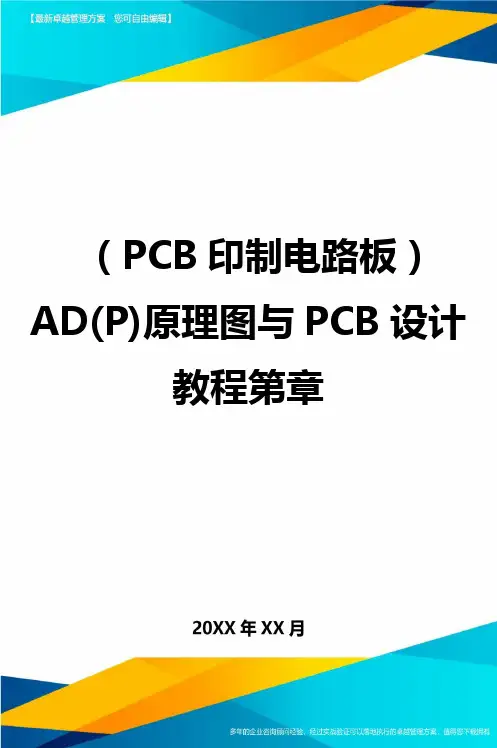
(PCB印制电路板)AD(P)原理图与PCB设计教程第章第4章原理图设计在前面几章讲述了电路设计的基础知识后,现在可以学习具体的原理图设计。
本章主要讲述电子元件的布置、调整、布线、绘图以及元件的编辑等,最后将以一个FPGA应用板原理图和一个译码器原理图设计为实例进行讲解。
4.1元件库管理在向原理图中放置元件之前,必须先将该元件所在的元件库载入系统。
如果一次载入过多的元件库,将会占用较多的系统资源,同时也会降低应用程序的执行效率。
所以,最好的做法是只载入必要且常用的元件库,其他特殊的元件库在需要时再载入。
一般在放置元件时,经常需要在元件库中查找需要放置的元件,所以需要进行元件库的相关操作。
4.1.1浏览元件库浏览元件库可以执行Design→BrowseLibrary命令,系统将弹出如图4-1所示的元件库管理器。
在元件库管理器中,用户可以装载新的元件库、查找元件、放置元件等。
图4-1元件库管理器(1)查找元件元件库管理器为用户提供了查找元件的工具。
即在元件库管理器中,单击Search按钮,系统将弹出如图4-2所示的查找元件库对话框,如果执行T ools→Findponent命令也可弹出该对话框,在该对话框中,可以设定查找对象以及查找范围。
可以查找的对象为包含在.Intlib文件中的元件。
该对话框的操作及使用方法如下:图4-2简单查找元件库对话框1)简单查找。
图4-2所示为简单查找对话框,如果要进行高级查找,则单击图4-2所示80对话框中的“Advanced”按钮,然后会显示高级查找对话框。
●Filters操作框。
在该操作框中可以输入查找元件的域属性,如Name等;然后选择操作算子(Operator),如Equals(等于)、Contains(包含)、StartsWith(起始)或者EndsWith(结束)等;在Vlaue(值)编辑框中可以输入或选择所要查找的属性值。
●Scope操作框。
该操作框用来设置查找的范围。

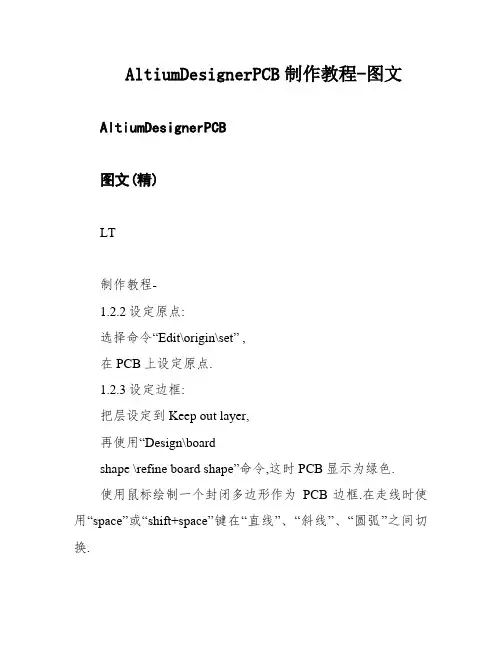
AltiumDesignerPCB制作教程-图文AltiumDesignerPCB图文(精)LT制作教程-1.2.2设定原点:选择命令“Edit\origin\set” ,在PCB上设定原点.1.2.3设定边框:把层设定到Keep out layer,再使用“Design\boardshape \refine board shape”命令,这时PCB显示为绿色.使用鼠标绘制一个封闭多边形作为PCB边框.在走线时使用“space”或“shift+space”键在“直线”、“斜线”、“圆弧”之间切换.走线长度可以从窗口的左下角显示的位置获得.然后再使用“Place\line”命令沿边框绘制封闭对边形,设定电气范围.1.3从原理图导入息到PCB1.3.1编译原理图:点击窗口左边Project面板,在弹出窗口中右单击关键项目名称“mypcb.prjpcb”并选择命令。
“编译pcb项目mypcb.prjpcb”。
原则图编译.图1.2如果有错误、警告,会在弹出的message框中显示,双击错误联接,直接跳转到错误处,对相应的错误进行修改.反复编翻译,直到没有错误。
(如果有些误差不影响PCB布线,可以不修改.1.3.2导入息到PCB:在原理图界面下选择命令“Design\updatepcb文档?pcbdoc"。
如图1.3所示所示的对话框.在该对话框中依次显示添加组件、网络、网络组、房间等。
可以为每个单元格添加或不添加。
然后依次选择“验证更改”执行。
changes"命令,将相应的元件导入pcb。
如有错误,根据提示进行相应修改。
导入结果如图1.4所示。
图1.3图1.41.4编辑PCB1.4.1元件布局:鼠标直接拖动元件放置在相应的位置.在放置时可以用“space”键旋转元件.可以使用“Edit\Align\...”命令对元件排列.1.4.2布线:元件布局完成后,就可以布线了.使用place菜单下的命令或使用图标都可以布线.在布线过程中使用“space”、“shift+space”切换布线角度和布线模式.图标依次为布线、差分对布线、智能布线、放置焊盘、过孔、圆弧、铜皮、字符等.1.4.3镀铜与管理3360使用命令“place\polygonpour…”或快捷图标打开镀铜管理。
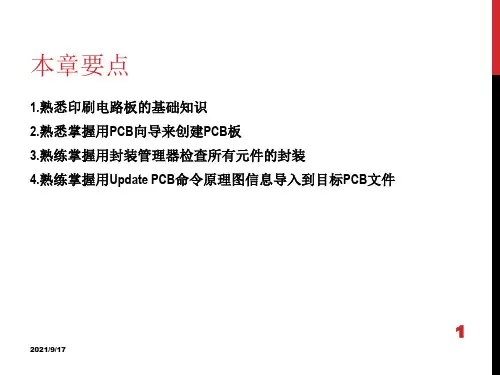
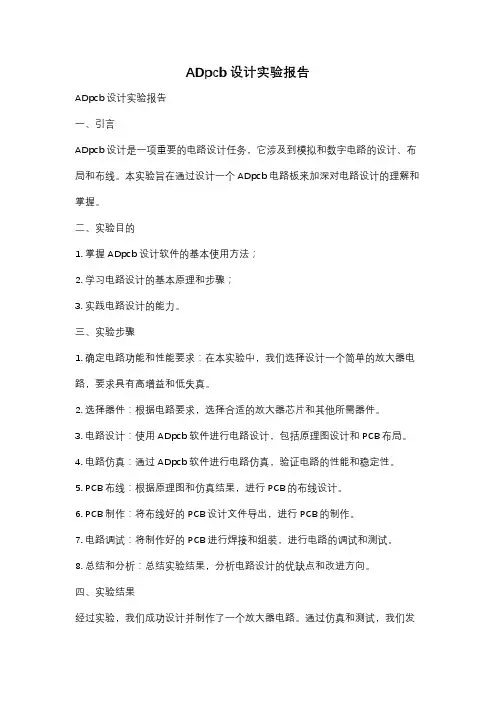
ADpcb设计实验报告ADpcb设计实验报告一、引言ADpcb设计是一项重要的电路设计任务,它涉及到模拟和数字电路的设计、布局和布线。
本实验旨在通过设计一个ADpcb电路板来加深对电路设计的理解和掌握。
二、实验目的1. 掌握ADpcb设计软件的基本使用方法;2. 学习电路设计的基本原理和步骤;3. 实践电路设计的能力。
三、实验步骤1. 确定电路功能和性能要求:在本实验中,我们选择设计一个简单的放大器电路,要求具有高增益和低失真。
2. 选择器件:根据电路要求,选择合适的放大器芯片和其他所需器件。
3. 电路设计:使用ADpcb软件进行电路设计,包括原理图设计和PCB布局。
4. 电路仿真:通过ADpcb软件进行电路仿真,验证电路的性能和稳定性。
5. PCB布线:根据原理图和仿真结果,进行PCB的布线设计。
6. PCB制作:将布线好的PCB设计文件导出,进行PCB的制作。
7. 电路调试:将制作好的PCB进行焊接和组装,进行电路的调试和测试。
8. 总结和分析:总结实验结果,分析电路设计的优缺点和改进方向。
四、实验结果经过实验,我们成功设计并制作了一个放大器电路。
通过仿真和测试,我们发现该电路具有较高的增益和较低的失真。
同时,PCB布局和布线的设计也较为合理,电路的稳定性和可靠性较高。
五、实验总结通过本次ADpcb设计实验,我们深入了解了电路设计的基本原理和步骤。
通过实践,我们掌握了ADpcb设计软件的基本使用方法,并提高了电路设计的能力。
同时,我们也认识到电路设计是一个复杂而细致的过程,需要不断的实践和改进。
六、实验心得本次实验让我对电路设计有了更深入的了解。
通过ADpcb软件的使用,我学会了如何进行电路设计和仿真。
在实践中,我遇到了不少问题,但通过不断的尝试和调试,我最终解决了这些问题,并成功完成了实验。
这次实验让我明白了电路设计需要耐心和细心,同时也培养了我的动手能力和解决问题的能力。
七、未来展望通过本次实验,我对电路设计产生了浓厚的兴趣。


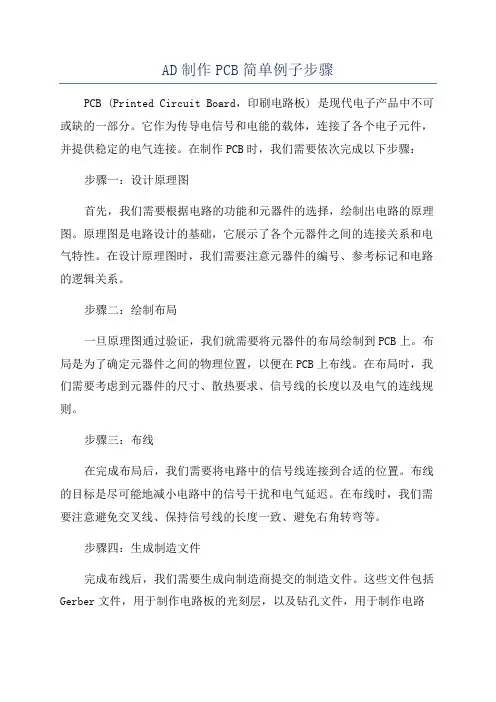
AD制作PCB简单例子步骤PCB (Printed Circuit Board,印刷电路板) 是现代电子产品中不可或缺的一部分。
它作为传导电信号和电能的载体,连接了各个电子元件,并提供稳定的电气连接。
在制作PCB时,我们需要依次完成以下步骤:步骤一:设计原理图首先,我们需要根据电路的功能和元器件的选择,绘制出电路的原理图。
原理图是电路设计的基础,它展示了各个元器件之间的连接关系和电气特性。
在设计原理图时,我们需要注意元器件的编号、参考标记和电路的逻辑关系。
步骤二:绘制布局一旦原理图通过验证,我们就需要将元器件的布局绘制到PCB上。
布局是为了确定元器件之间的物理位置,以便在PCB上布线。
在布局时,我们需要考虑到元器件的尺寸、散热要求、信号线的长度以及电气的连线规则。
步骤三:布线在完成布局后,我们需要将电路中的信号线连接到合适的位置。
布线的目标是尽可能地减小电路中的信号干扰和电气延迟。
在布线时,我们需要注意避免交叉线、保持信号线的长度一致、避免右角转弯等。
步骤四:生成制造文件完成布线后,我们需要生成向制造商提交的制造文件。
这些文件包括Gerber文件,用于制作电路板的光刻层,以及钻孔文件,用于制作电路板上的孔洞。
制造文件的生成通常通过PCB设计软件来完成,该软件可以将布线文件导出为制造所需的格式。
步骤五:制造电路板一旦制造文件准备好,我们可以将制造文件发送给制造商,让他们制作电路板。
电路板的制造通常包括以下步骤:将光刻层图形印刷到覆铜膜上,通过光刻和腐蚀将多余的铜膜去除,钻孔,金属化孔洞,镀金等等。
步骤六:组装元器件一旦电路板制造完毕,我们可以将元器件焊接到电路板上。
元器件的焊接方式包括手工焊接和机器焊接。
在焊接元器件时,我们需要注意焊接的顺序、焊接温度、焊接时间等参数。
步骤七:测试完成组装后,我们需要对PCB进行测试。
测试可以包括电气测试、功能测试和可靠性测试等。
通过测试,我们可以验证电路板设计的正确性和稳定性。


第4章Altium Designer PCB绘制基础
6.1实验目的
1、掌握Altium Designer PCB图环境的基本使用方法;
2、掌握Altium Designer原理图元件库和封装库的添加、修改和使用的方法;
3、掌握Altium DesignerPCB从原理图到PCB的转换方法以及元器件的布局以及连线。
6.2实验原理
本实验通过绘制一幅数字电子定时器,来熟悉Altium Designer的PCB绘制基本方法。
6.3实验内容
用Altium Designer设计一幅数字电子定时器的电路板,首先建立工程,然后新建添加相应的原理图,并在原理图中添加相应的符号,绘制完原理图转换成PCB中,设置电气及布线规则,自动或手动布线,设计一张完整的PCB图。
在原理图中需用到导线(Wire)和网络标识(Net Label)两种电气连接方法。
1.电源部分原理图:
2.振荡电路及计数部分原理图
3. 译码及显示电路部分
4. PCB板示意图。
ad pcb设计流程
PCB(印刷电路板)设计的基本流程包括以下几个步骤:
1. 定义项目需求和规格:首先需要明确项目的需求和规格,包括电路板的尺寸、层数、布线要求、元件封装等信息。
2. 建立元件库:根据设计需求,建立所需的元件库,包括元件的封装、属性等信息。
3. 规划电路板:根据项目需求和规格,在电路板设计软件中规划电路板,设置电路板的尺寸、层数、布局等参数。
4. 元件布局:根据电路板的布局要求,将元件放置在电路板上,并确保元件之间的间距、方向等符合设计要求。
5. 布线设计:根据元件的布局和连接关系,进行电路板的布线设计,确定布线的路径、宽度、间距等参数。
6. DRC检测:进行设计规则检查(DRC),以确保电路板的设计符合制造要求和电气性能规范。
7. 导出制造文件:根据制造要求,将设计文件导出为制造文件,包括光绘文件、钻孔文件等。
8. 校验和修改:在设计文件导出后,进行校验和修改,确保制造出的电路板符合设计要求。
9. 交付制造:将最终的设计文件交付给制造厂商,进行电路板的制造。
以上是PCB设计的基本流程,具体的设计过程可能会因项目需求和设计软件的不同而有所差异。
adpcb设计流程下载温馨提示:该文档是我店铺精心编制而成,希望大家下载以后,能够帮助大家解决实际的问题。
文档下载后可定制随意修改,请根据实际需要进行相应的调整和使用,谢谢!并且,本店铺为大家提供各种各样类型的实用资料,如教育随笔、日记赏析、句子摘抄、古诗大全、经典美文、话题作文、工作总结、词语解析、文案摘录、其他资料等等,如想了解不同资料格式和写法,敬请关注!Download tips: This document is carefully compiled by theeditor. I hope that after you download them,they can help yousolve practical problems. The document can be customized andmodified after downloading,please adjust and use it according toactual needs, thank you!In addition, our shop provides you with various types ofpractical materials,such as educational essays, diaryappreciation,sentence excerpts,ancient poems,classic articles,topic composition,work summary,word parsing,copy excerpts,other materials and so on,want to know different data formats andwriting methods,please pay attention!ADPCB 设计流程一般包括以下步骤:1. 原理图设计:确定电路功能和性能要求。